华硕怎么进入bios(笔记本):
华硕笔记本进入BIOS的方法如下:
(1)开机以后,当出现ASUS的LOGO画面时,在右下角可以看到:F2 Enter setup ESC POPUP MENU 时,马上连续按 "F2 ",就可以进入BIOS的设定(注:有时候按一次F2并不能进入,所以要连续安多次,如果系统是win8及win10需要开机提前按住F2键,因为WIN8有快速启动,如果按的迟了,会进入不了BIOS,直接进入系统。)。

如果预装Win10系统,不能进BIOS,可以按下面方法操作:
1. 先进入系统,然后按住shift键,再选择关机。

2. 当电脑启动时,立刻按键盘F2.
3. 你可以进入bios设置画面.
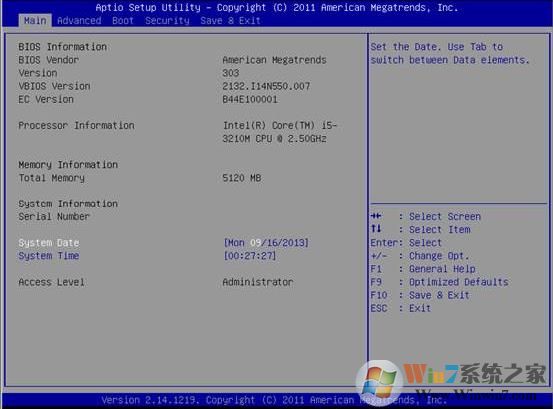
华硕笔记本U盘启动,华硕笔记本bios设置方法:
1、简单的方法,快捷键,在开机时按 ESC 就可以出现启动项选择界面,再选择U盘启动即可

2、BIOS中设置方法
首先把已经制作好启动盘的u盘插入电脑usb插口,然后开机,待开机画面出现以后连续按下“F2”进入BIOS设置主界面。如下图所示:(显示的是首先进入bios设置看到的main选项界面)。
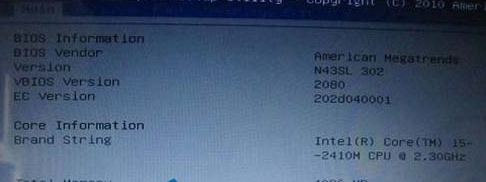
按左右方向键←→移动光标并选择到“BOOT”设置选项处。boot为开机启动引导选项设置的地方,如下图所示:

如上图所示,当我们把光标移动到boot后再按上下方向键移动光标到“HarddriveBBSPriorities”选项,然后按下回车键。如下图所示为按下回车键后显示的界面:
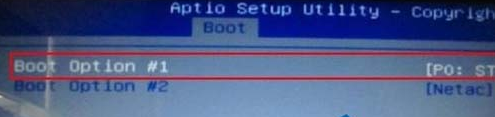
如上图所示,我们默认第一个,然后按下回车键,将会弹出一个启动选项,选项中有其中一个是硬盘的信息(也就是默认启动的),还有一个就是我们刚才插入的u盘(也就是我们需要设置启动的u盘),我们只要按上下方向键进行选择,选择到U盘处,按下回车键即可
调整好boot启动顺序以后我们按“F10”保存退出并将自动重启您的电脑,重启后将会进入到u启动u盘启动盘主界面,到此,华硕N43EI241SL笔记本设置u盘启动就完成了
华硕怎么进入bios(台式机):

华硕怎么进入bios(台式机):

第一步、打开电脑后,在出现开机画面时按DEL键或者F2键,进入bios界面,点击底部“启动菜单”按钮;
第二步、在出现的启动菜单中,选择自己的u盘选项,注意:大家千万不要选择UEFI开头的项,因为目前大多数小伙伴使用的u盘都不支持uefi功能模式。
以上就是华硕两种产品,笔记本和主板台式电脑的BIOS进入方法和U盘启动设置方法介绍了,相信看了上面的教程,一切都变的更简单了~更多教程请关注www.xiuchufang.com 系统之家
以上就是华硕两种产品,笔记本和主板台式电脑的BIOS进入方法和U盘启动设置方法介绍了,相信看了上面的教程,一切都变的更简单了~更多教程请关注www.xiuchufang.com 系统之家
